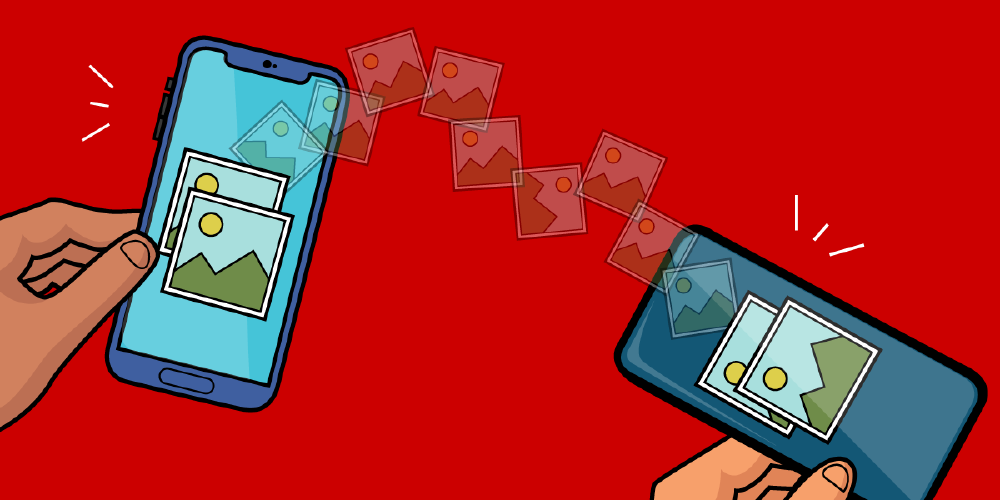Todos nos hemos encontrado alguna vez en la tesitura de tener que cambiar de teléfono móvil para pasar toda la información que tenemos en uno hasta el nuevo. Fotos, vídeos, archivos, documentos, contactos, mensajes SMS, aplicaciones instaladas, datos de todas ellas e incluso la configuración de la pantalla de inicio y el fondo de pantalla que tenemos seleccionado. Todo eso podemos hacerlo de muchas maneras, pero os vamos a contar las formas más sencillas que tenéis gracias a los propios fabricantes del sistema operativo de vuestro smartphone. Y es que, ¿sabes cómo pasar tus datos de un móvil a otro?

¿De dónde vienes y a dónde vas?
Esta pregunta va a decidir lo que debes hacer para trasladar toda esa información de un móvil a otro y, dependiendo de la respuesta, así tendrás que utilizar una aplicación u otra. Antes de nada hay que recordar que tanto en la parte de Google como en la de Apple, contamos con herramientas específicas para guardar copias de seguridad en la nube que más tarde podemos restaurar al iniciar los nuevos dispositivos. Tanto con Google Drive como con iCloud.
Así que la pregunta que debes hacerte es, ¿cuál es el camino que vas a recorrer¿ A continuación os dejamos todos los trayectos posibles que podéis realizar a la hora de configurar un nuevo smartphone:
- De un móvil Android a otro con el mismo sistema operativo.
- De un iPhone a otro iPhone más moderno (o anterior).
- De un teléfono Android a un iPhone.
- De un iPhone a un móvil Android.
Pasa información entre dos teléfonos Android
En este caso el proceso es sencillo ya que siempre que estrenamos un nuevo dispositivo con Android deberemos loguearnos con una cuenta de Google. Es ahí, precisamente, donde se van almacenando todos los datos de la galería, de los contactos de la agenda, de los eventos del calendario, los archivos y documentos principales de Drive así como las aplicaciones instaladas y los principales datos de cada una. También se mantienen todos los registros del fondo de pantalla, actividad de YouTube, favoritos de Google Maps y todo lo que podáis imaginar.
Para activar esa copia de seguridad en tu actual teléfono Android para que en un futuro puedas completar este proceso, solo hay que seguir los siguientes pasos dentro del dispositivo:
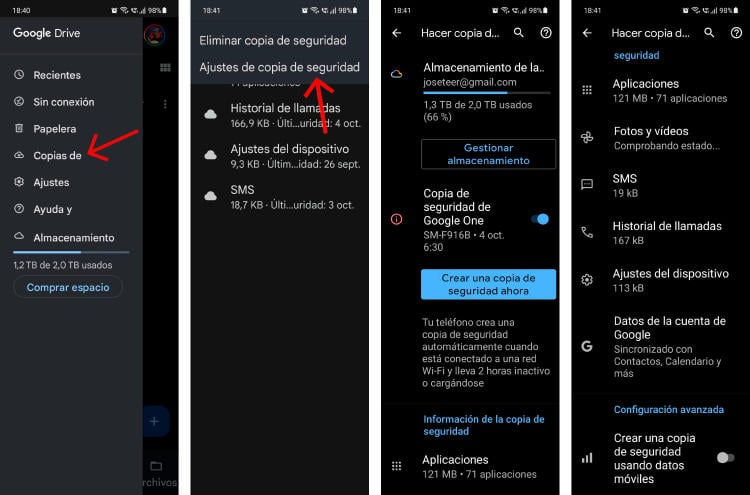
Una vez que activemos esa función y creemos backups periódicos, podremos restaurar toda esa información en el teléfono al iniciar sesión con nuestra cuenta. El propio sistema se encarga de completarlo rápidamente en muy poco tiempo.
Copia información entre dos iPhone
En el caso de los teléfonos de Apple el sistema es todavía más sencillo porque al entrar por primera vez en el smartphone necesariamente se activará la copia de seguridad en iCloud y, día a día, se irá actualizando con cada cambio que hacemos dentro del dispositivo. Ni qué decir tiene que en este caso el respaldo que vamos a conseguir es completo, desde las fotos y vídeos, a los contactos de la agenda, los archivos y documentos, aplicaciones instaladas, fondos de pantalla, tonos de llamada e incluso todo el historial de chats de WhatsApp.
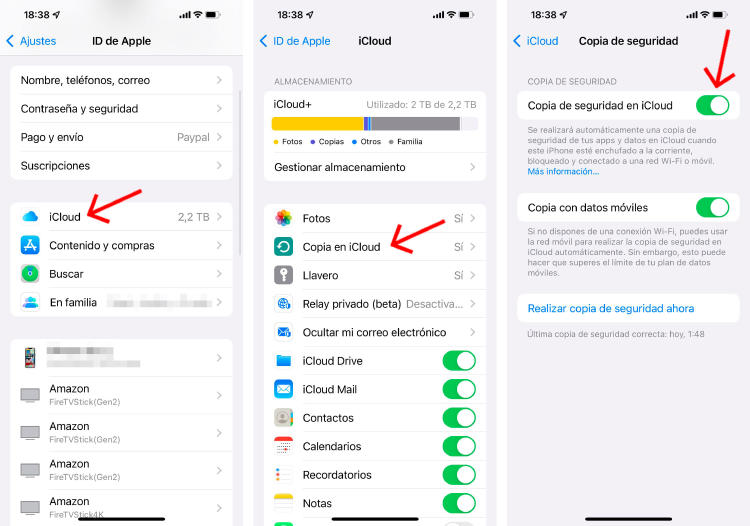
Para verificar que tenemos activada esta función, debéis ir a los "Ajustes" del teléfono, a continuación entrar en vuestra cuenta, seleccionar "iCloud" y finalmente "Copia en iCloud". Una vez allí, debéis confirmar que tenéis activada la primera función, la de "Copia de seguridad en iCloud".
Pasa información entre un móvil Android y un iPhone
En el caso de que queramos cruzar el río que separa iOS de Android, será necesario utilizar una aplicación que Apple tiene publicada en la Play Store y que se llama "Pasar a iOS". Aunque es un buen paso para llevarnos una buena cantidad de información al nuevo teléfono, la verdad es que se queda un poco coja porque, en muchos casos, no conseguiremos trasladar todo lo que necesitamos. Esta app lo único que os va a copiar son los contactos, el historial de mensajes (SMS y MMS), la fotos y vídeos de la cámara, los marcadores de internet, las cuentas de correo electrónico y los calendarios.
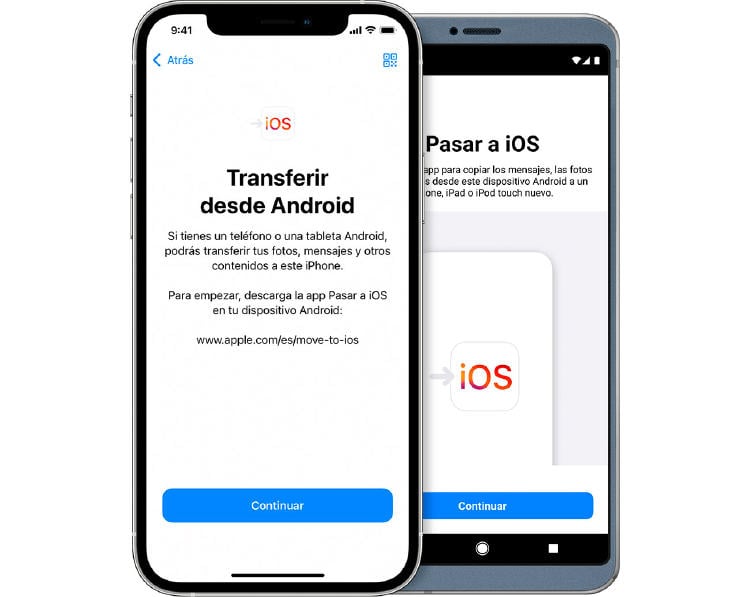
Si deseáis guardar el historial de Chrome o vuestra actividad de YouTube (entre otras muchas cosas), lo mejor que podéis hacer es descargar esas mismas apps en el nuevo terminal e iniciar sesión con vuestra cuenta de Google. Así parecerá que mantenéis toda la indormación de uso más habitual.
Pasa información entre un iPhone y un móvil Android
Si queremos hacer el cambio contrario de dejar atrás nuestro iPhone para acabar en las manos de Android, lo que necesitamos es tener en el smartphone Googel Drive. Desde hace algunos meses es en la plataforma de almacenamiento en la nube donde se concentran todas las funciones de la vieja app de "Cambiar a Android". Gracias a ella, podremos elegir qué información queremos pasar al nuevo terminal seleccionando exactamente todo lo que queremos mantener.
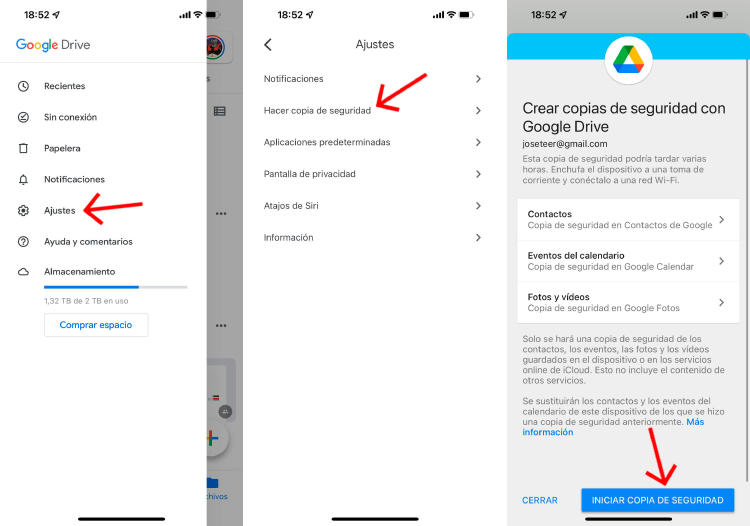
En este caso, solo podremos salvar vía Google Drive los contactos, los eventos del calendario y las fotos y vídeos. Como en el caso anterior (de Android a iPhone), os recomendamos bajar las apps de Google (Fotos, Gmail, Chrome, Keep, YouTube, Maps, Home, etc.) para que el paso de un lado a otro sea prácticamente transparente. Y es que la ventaja de usar los servicios de los de Mountain View es que da igual el teléfono que tengamos que el pasar de uno a otro es cuestión de iniciar sesión con nuestra cuenta. Así de sencillo.